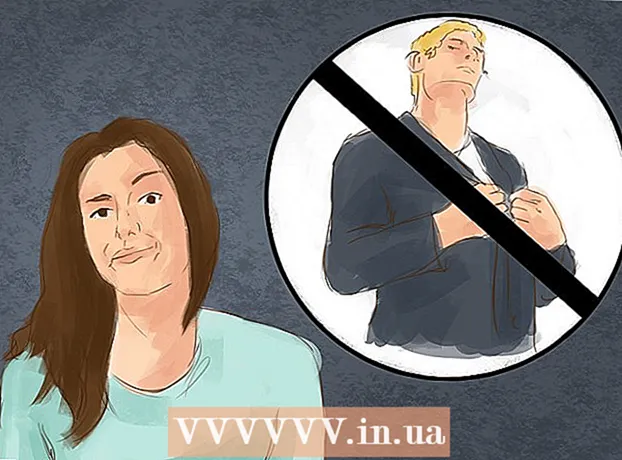Автор:
Ellen Moore
Жаратылган Күнү:
15 Январь 2021
Жаңыртуу Күнү:
1 Июль 2024
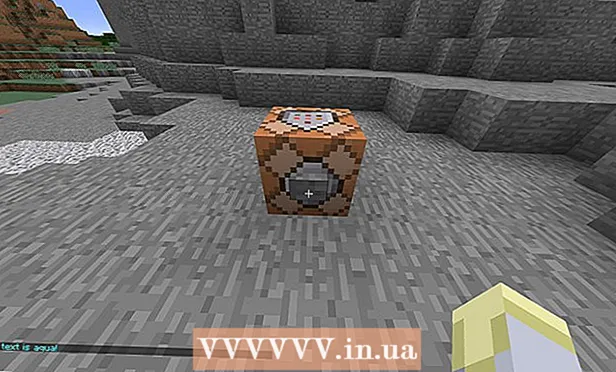
Мазмун
Сиз эч качан Modsтун жардамысыз Minecraftта кооз картаны алууну кааладыңыз беле? Бул макалада биз муну кантип жасоону көрсөтөбүз.
Кадамдар
 1 Командалык блокту коюңуз. Эгерде сиз картаны түзүп жатсаңыз жана / же аны жашыргыңыз келсе, аны бир жерге жашырып коюңуз. Бул мисалда биз импульстук командалык блокту колдонобуз.
1 Командалык блокту коюңуз. Эгерде сиз картаны түзүп жатсаңыз жана / же аны жашыргыңыз келсе, аны бир жерге жашырып коюңуз. Бул мисалда биз импульстук командалык блокту колдонобуз.  2 Команда блогун ачыңыз.
2 Команда блогун ачыңыз.- Командасын киргизиңиз / tellraw @a [{"text": "text>", "color": "color>"}] / color> / insert>
- Бул жерде көрсөтүлгөндөй буйрукту киргизиңиз; болбосо иштебейт Тексттин ордуна> жана түс> каалаган текстти жана түсүн киргизиңиз.
 3 Сиз буйрук киргизгенде, командалык блокту иштетүү керек. Бул үчүн, таш баскычын оң баскыч менен чыкылдатып, буйрук блогуна коюңуз. "Redstone муктаждыктары" баскычын колдонбоңуз!
3 Сиз буйрук киргизгенде, командалык блокту иштетүү керек. Бул үчүн, таш баскычын оң баскыч менен чыкылдатып, буйрук блогуна коюңуз. "Redstone муктаждыктары" баскычын колдонбоңуз!  4 Баскычты басыңыз. Киргизилген буйрук чатта сиз көрсөткөн түстө көрсөтүлөт.
4 Баскычты басыңыз. Киргизилген буйрук чатта сиз көрсөткөн түстө көрсөтүлөт.
Кеңештер
- Билдирүүгө кошумча текст кошуу үчүн "кошумча" колдонуңуз. Бул сиз колдонгон форматтоону сактап калат жана сизге кошумча форматтоо мүмкүнчүлүгүн берет. Мисалы, {"текст": "Сиз түс тандадыңыз", "түс": "жашыл", "кошумча": [{"текст": "жашыл", "коюу": чындык}]} буйругу чат мындай көрсөтүлөт: "Сиз түстү тандадыңыз жашыл’.
- Эгер уруксатыңыз болсо, түстүү текстти Minecraft серверлериндеги чаттарга да киргизе аласыз. Муну кантип жасоо керектиги тууралуу маалыматты Minecraft Wikiнин орусча версиясынан же Интернеттен тапса болот.
- Эгерде түстүн аталышы эки сөздү камтыса, алардын астына астын сызуу коюлат, мисалы, dark_red (кочкул кызыл).
- / tellraw 1.7.2ге кошулган, / титул 1.8ге кошулган, жана 1.7де 1.8 жана андан кийинки табылган кээ бир өзгөчөлүктөр жок. Ошондуктан, бул кодду оюндун акыркы версиясында колдонууну сунуштайбыз.
- Түс аттары:
- кара (кара)
- кара_көк (кочкул көк)
- кочкул -жашыл (кочкул жашыл)
- dark_cyan (кочкул көк)
- кара_кызыл (кочкул кызыл)
- кочкул -кызгылт (кочкул кызгылт)
- алтын (алтын)
- боз (боз)
- dark_gray (кара боз)
- көк (көк)
- жашыл (жашыл)
- аква (аква)
- кызыл (кызыл)
- ачык_кызыл (ачык кызгылт)
- сары (сары)
- ак (ак)
- баштапкы абалга келтирүү (көпчүлүк учурда ак)
- Сиз ошондой эле "format>" менен форматтоону кошо аласыз: тармал кашаада. Мисалы: [{"text": "Bold", "bold": true}]. Бул форматтоо түс менен дал келиши мүмкүн. Жеткиликтүү форматтоо түрлөрүнүн тизмеси:
- Түшүнүксүз - белгини ошол эле туурасындагы башка белгиге тез алмаштырат.
- Калын (коюу).
- Чийилген (сызылган).
- Чийилген.
- Курсив (кыйшык).
- Сиз ошондой эле түстүү текстти түзө аласыз, мисалы, мындай: [{"текст": "Кызыл!", "Түсү": "кызыл"}, {"текст": "Эми көк!", "Түсү": "көк "}]
- Жаңы сапка өтүү үчүн n киргизиңиз.
Эскертүүлөр
- Эгерде сиз көп буйрук блоктору бар картаны түзүп жатсаңыз, анда ар бир команданын ишин текшерүүнү унутпаңыз.
- Цитаталарды унутпаңыз! Мисалы, [{текст: "Салам"}] буйругу иштебейт; ордуна [{"text": "Hello"}] колдонуңуз. Биринчи вариант мурунку версияларда иштеген, бирок жаңы версияларда иштебейт (1.9+).
- Чын / жалган коддор тырмакчасыз киргизилет, мисалы, [{"text": "Bold text!", "Bold": true}]. Кээде сандарды да келтирүүнүн кажети жок (мис. [{"Текст": 3.14}]).
Сага эмне керек
- Командалык блок (татаал / узун билдирүүлөр үчүн)
- Жалгыз оюнчу коддору / Оператор уруксаттары (жок дегенде 2 -деңгээл үчүн) / Аалам операторунун уруксаттары